Sony W910i User Guide [lv]
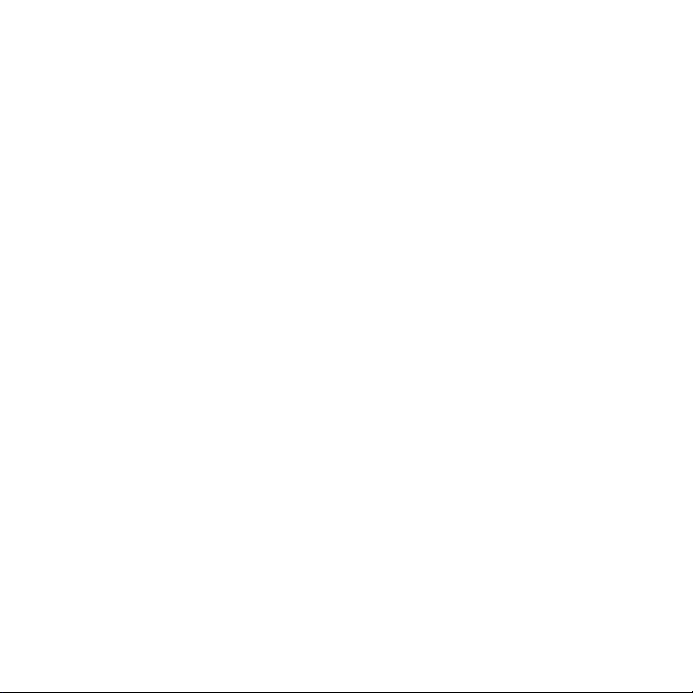
Saturs
Sony Ericsson W910i
Darba sākšana ................... 5
Salikšana ........................................ 5
Tālruņa ieslēgšana ......................... 6
Palīdzība tālrunī ............................. 7
Akumulatora lādēšana .................... 7
Tālruņa pārskats ............................ 8
Izvēļņu pārskats ........................... 10
Navigācija .................................... 12
Failu pārvaldnieks ........................ 14
Tālruņa valoda ............................. 15
Teksta ievadīšana ......................... 15
Zvanīšana ......................... 17
Zvanīšana un zvanu saņemšana .. 17
Kontakti ......................................... 19
Zvanu saraksts ............................. 23
Numuru ātrā izsaukšana ............... 23
Balss pasts ................................... 24
Balss vadība ................................ 24
Zvanu pāradresācija ..................... 26
Vairāki zvani vienlaikus ................. 26
Mani numuri .................................. 27
Zvanu pieņemšana ...................... 28
This is the Internet version of the User's guide. © Print only for private use.
Zvanu liegumi ............................... 28
Fiksētie zvani ............................... 28
Sarunu ilgums un izmaksas .......... 29
Sava tālruņa numura parādīšana vai
slēpšana ....................................... 29
Atbildēšana uz zvanu,
tālruni atverot ................................ 29
Ziņapmaiņa ...................... 30
Īsziņas ........................................... 30
Multiziņas ...................................... 31
Ziņu iespējas ................................. 32
Veidnes ......................................... 33
Balss ziņas .................................... 33
E-pasts ......................................... 33
Mani draugi ................................... 35
Vietējā un šūnas informācija ......... 37
Attēlveidošana ................ 38
Kamera un videoierakstītājs ........ 38
Kameras lietošana ........................ 38
Kameras ikonas un iestatījumi ...... 39
Kameras īsceļi .............................. 39
Attēlu pārsūtīšana ......................... 39
1Saturs
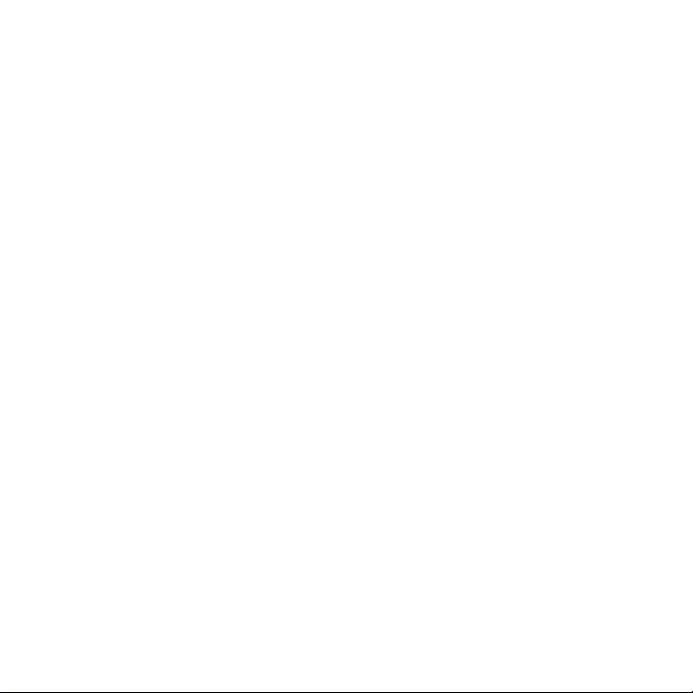
Drukāšana no kameras ................. 40
Attēli .............................................. 41
PhotoDJ™ un VideoDJ™ ............. 42
Motīvi ............................................ 42
Izklaide ............................ 43
Portatīvā brīvroku stereoierīce ...... 43
Walkman® atskaņotājs ................. 43
Video atskaņotājs ......................... 44
Mūzikas pārsūtīšana no datora ..... 47
TrackID™ ...................................... 48
Radio ........................................... 48
PlayNow™ .................................... 49
Zvana signāli un melodijas ........... 49
MusicDJ™ .................................... 50
Skaņas ieraksti ............................. 51
Spēles ........................................... 51
Programmas ................................. 51
Savienojumi ..................... 53
Iestatījumi .................................... 53
Tālruņa nosaukums ...................... 53
Interneta lietošana ........................ 53
Web plūsmas ................................ 55
Bezvadu tehnoloģija Bluetooth™ ... 55
USB kabeļa izmantošana ............. 57
Sinhronizēšana ............................ 59
Atjaunināšanas pakalpojums ....... 61
Citas iespējas .................. 62
Modinātāji ..................................... 62
Kalendārs ...................................... 63
Uzdevumi ...................................... 65
Taimeris, hronometrs
un kalkulators ................................ 65
Kodu atmiņa .................................. 66
Profili ............................................. 67
Datums un laiks ............................ 67
Atslēgas ........................................ 68
Problēmu novēršana ...... 70
Bieži uzdotie jautājumi .................. 70
Kļūdu ziņojumi .............................. 71
Svarīga informācija ......... 73
Informācija par drošu un efektīvu
tālruņa lietošanu ........................... 75
Lietotāja licences līgums ............... 79
Ierobežotā garantija ...................... 80
FCC Statement ............................. 82
Declaration of Conformity ............. 82
Alfabētiskais rādītājs ...... 83
2 Saturs
This is the Internet version of the User's guide. © Print only for private use.
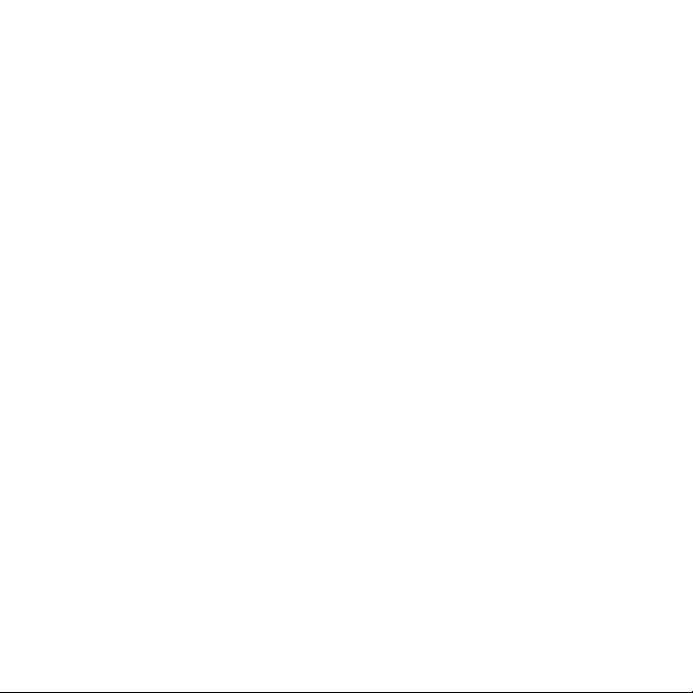
Sony Ericsson W910i
UMTS 2100 GSM 900/1800/1900
Šo lietotāja rokasgrāmatu ir izdevusi kompānija
Sony Ericsson Mobile Communications AB vai tās
vietējā filiāle bez jebkādas garantijas. Kompānija
Sony Ericsson Mobile Communications AB jebkurā
laikā un bez brīdinājuma var veikt šajā lietotāja
rokasgrāmatā uzlabojumus un izmaiņas, ja tas ir
nepieciešams tipogrāfijas kļūdu vai neprecizitāšu
dēļ pašreizējā informācijā vai programmu un/vai
iekārtu uzlabojumu dēļ. Šāda veida izmaiņas tiks
iekļautas šīs lietotāja rokasgrāmatas nākamajos
izdevumos.
Visas tiesības aizsargātas.
©Sony Ericsson Mobile Communications AB, 2007
Izdevuma numurs: 1201-5604.2
Lūdzu, ievērojiet:
daži tīkli nenodrošina atsevišķus šajā lietotā
rokasgrāmatā minētos pakalpojumus. Tas attiecas
arī uz GSM starptautisko avārijas dienestu
izsaukšanas numuru 112.
Ja neesat pārliecināts, vai varat izmantot konkrētu
pakalpojumu, lūdzu, sazinieties ar savu tīkla operatoru
vai pakalpojumu sniedzēju.
Pirms mobilā tālruņa lietošanas izlasiet nodaļas
Informācija par drošu un efektīvu tālruņa lietošanu
un Ierobežotā garantija.
Tālrunī var lejupielādēt, glabāt vai pārsūtīt papildu
saturu, piemēram, zvana signālus. Šāda satura
izmantošanu var ierobežot vai aizliegt trešās puses,
ieskaitot (bet neaprobežojoties ar) aizliegumu
atbilstoši piemērojamam autortiesību likumam. Jūs,
un nevis Sony Ericsson, esat atbildīgs par tālrunī
lejupielādē
tu papildu saturu vai saturu, ko pārsūtāt
no sava tālruņa. Pirms lietojat jebkādu papildu saturu,
lūdzu, pārbaudiet, vai jums ir atbilstošās licences
vai cita veida pilnvaras. Kompānija Sony Ericsson
negarantē jebkāda papildu satura vai citas trešās
puses satura precizitāti, integritāti vai kvalitāti.
ja
Kompānija Sony Ericsson nekādā gadījumā
neatbild par jebkāda veida nepareizu papildu
satura vai citas trešās puses satura izmantošanu.
Bluetooth™ ir Bluetooth SIG Inc. preču zīme vai
reģistrēta preču zīme.
Marmora bumbiņas logotips, SensMe, PlayNow,
MusicDJ, PhotoDJ, TrackID un VideoDJ ir
Sony Ericsson Mobile Communications AB
reģistrētas preču zīmes vai preču zīmes.
TrackID™ darbību nodrošina Gracenote Mobile
MusicID™. Gracenote un Gracenote Mobile
MusicID ir Gracenote, Inc. preču zīmes vai
reģistrētas pre
Sony, WALKMAN un WALKMAN logotips, Memory
Stick Micro™ un M2™ ir Sony Corporation preču
zīmes.
Ericsson ir Telefonaktiebolaget LM Ericsson preču
zīme vai reģistrēta preču zīme.
Adobe Photoshop Album Starter Edition ir Adobe
Systems Incorporated reģistrēta preču zīme vai
preču zīme ASV un/vai citās valstīs.
Microsoft, Windows, Outlook, Exchange Server
un Vista ir Microsoft Corporation reģistrētas preču
zīmes vai preču zīmes ASV un/vai citās valstīs.
T9™ Text Input ir Tegic Communications preču
zīme vai reģistrēta preču zīme. T9™ teksta ievade
ir licencēta saskaņā ar vienu vai vairākiem no šiem
patentiem: ASV pat. nr. 5818437, 5953541, 5187480,
5945928 un 6011554; Kanādas pat. nr. 1331057;
Lielbritānijas pat. nr. 2238414B; Honkongas
standarta pat. nr. HK0940329; Singapūras
Republikas pat. nr. 51383; Eiropas pat. nr. 0842463
(96927260.8) DE/DK, FI, FR, IT, NL, PT, ES, SE,
GB; un citi patenti vēl tiek reģistr
Java un visas ar Java saistītās preču zīmes un
logotipi ir Sun Microsystems, Inc. ASV un citās
valstīs reģistrētas preču zīmes vai preču zīmes.
Sun™ Java™ J2ME™ lietotāja licences līgums.
Ierobežojumi: programmatūra ir konfidenciāla,
ar autortiesībām aizsargāta korporācijai Sun
piederoša informācija, un visas tās kopijas ir
ču zīmes.
ēti visā pasaulē.
This is the Internet version of the User's guide. © Print only for private use.
3
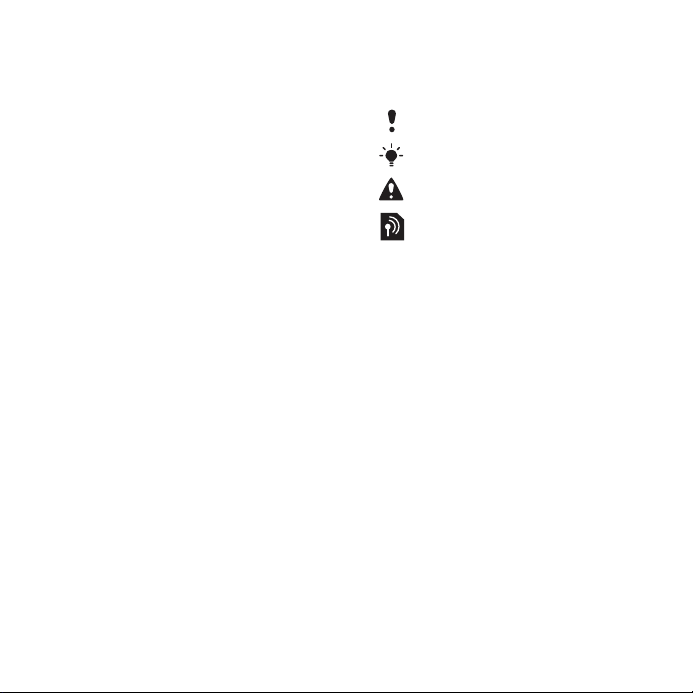
korporācijas Sun un/vai tās licencētāju īpašums.
Klients nedrīkst modificēt, dekompilēt, disasemblēt,
atšifrēt, ekstrahēt vai citādi dekonstruēt
programmatūru. Programmatūru nedrīkst iznomāt,
piešķirt vai licencēt nedz pilnībā, nedz kādu tās daļu.
Eksportēšanas noteikumi: programmatūra, ieskaitot
tās tehniskos datus, ir pakļauta ASV eksporta
kontroles likumdošanai, ieskaitot ASV Eksporta
administrēšanas aktu (U.S. Export Administration
Act) un ar to saistītos noteikumus, kā arī uz to var
attiekties citu valstu eksporta vai importa noteikumi.
Klients piekrīt stingri ievērot visus šāda veida
noteikumus un apliecina, ka viņa pienākumos
ietilpst licenču iegūšana, lai eksportētu, reeksportētu
vai importētu programmatūru. Programmat
nedrīkst lejupielādēt vai citādā veidā eksportēt vai
reeksportēt (i) uz Kubu, Irāku, Irānu, Ziemeļkoreju,
Lībiju, Sudānu, Sīriju (šis saraksts tiek regulāri
pārskatīts) un jebkuru citu valsti, kurai ASV ir
noteikusi preču embargo, kā arī šādu valstu
pavalstniekiem un iedzīvotājiem un (ii) jebkuram,
kas iekļauts ASV Finanšu ministrijas Īpaši izraudzīto
valstu sarakstā vai ASV Komercdepartamenta
Liegto pasūtījumu tabulā.
Tiesību ierobežojumi: lietošanu, pavairošanu un
izpaušanu ASV valdībā regulē attiecīgie Tehnisko
datu un datorprogrammatūras tiesību pantu DFARS
252.2277013(c) (1) (ii) un FAR 52.22719(c) (2)
ierobežojumi.
Citi šajā materiālā minētie produktu un uzņēmumu
nosaukumi, iespējams, ir attiecīgo īpašnieku preču
zīmes.
Visas šajā dokumentā tieši nepiešķirtās tiesības
ir paturētas.
Visi attēli ir izmantoti tikai ilustratīvos nolūkos un,
iespējams, precīzi neatspoguļo reālo tālruni.
ūru
Norādījumos lietotie simboli
Šie simboli ir izmantoti lietotāja
rokasgrāmatā.
Piezīme.
Padoms
Brīdinājums
Pakalpojums vai funkcija
ir atkarīga no tīkla vai
abonementa piedāvājuma.
Plašāku informāciju lūdziet
tīkla operatoram.
> Lietojiet izvēles vai navigācijas
taustiņus, lai ritinātu un izvēlētos.
Sk. Navigācija 12. lpp.
4
This is the Internet version of the User's guide. © Print only for private use.

Darba sākšana
Salikšana
Pirms tālruņa izmantošanas tajā ir
jāievieto SIM karte un akumulators.
Lai ievietotu SIM karti
1 Atbloķējiet akumulatora vāciņu.
2 Noņemiet akumulatora vāciņu.
3 Iebīdiet SIM karti turētājā tā, lai zelta
krāsas kontakti būtu vērsti uz leju.
This is the Internet version of the User's guide. © Print only for private use.
Lai ievietotu akumulatoru
1 Ievietojiet akumulatoru ar etiķetes
pusi uz leju tā, lai savienotāji būtu
vērsti viens pret otru.
2 Iebīdiet akumulatora vāciņu vietā
un bloķējiet to.
5Darba sākšana
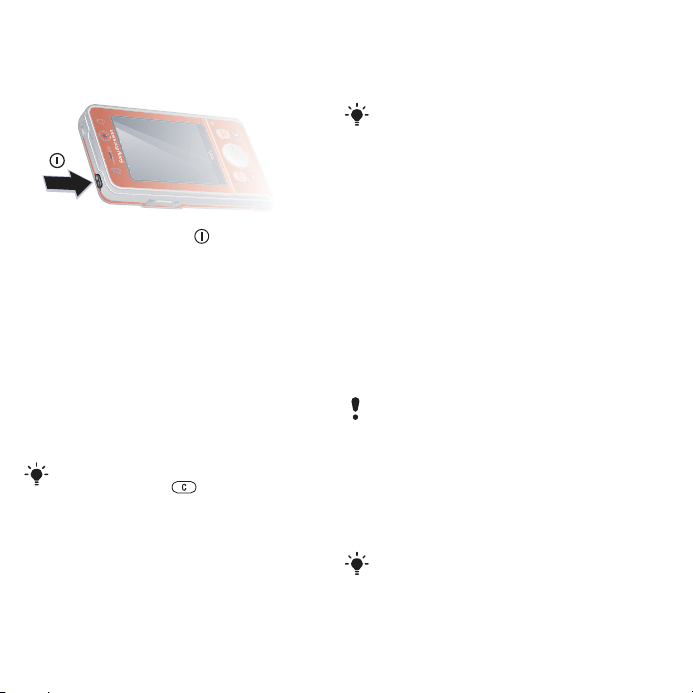
Tālruņa ieslēgšana
Lai ieslēgtu tālruni
1 Nospiediet un turiet .
2 Izvēlieties režīmu:
• Parastais rež. — pilna tālruņa
funkcionalitāte.
• Lidmašīnas režīms — ierobežota
tālruņa funkcionalitāte.
3 Ievadiet SIM kartes PIN, ja tas tiek
pieprasīts, un izvēlieties Labi.
4 Izvēlieties valodu.
5 Izvēlieties Turpin. > Jā, lai iestatījumu
ielādes laikā izmantotu iestatīšanas
vedni.
Ja, ievadot PIN kodu, vēlaties labot
kļūdu, nospiediet .
SIM karte
SIM (Subscriber Identity Module —
abonenta identifikācijas modulis)
kartē, ko saņemat no tīkla operatora,
ir informācija par jūsu abonementu.
Pirms SIM kartes ievietošanas vai
izņemšanas vienmēr izslēdziet tālruni
un atvienojiet lādēt
Kontaktu var saglabāt SIM kartē, pirms
to izņemat no tālruņa. Sk. Lai kopētu
vārdus un tālruņu numurus uz SIM karti
20. lpp.
āju.
PIN
Lai aktivizētu tālruņa pakalpojumus,
nepieciešams PIN (personiskais
identifikācijas numurs). PIN izsniedz
tīkla operators. PIN ciparu vietā tiek
rādītas zvaigznītes *, ja vien PIN
nesākas ar tādiem pašiem cipariem kā
avārijas dienestu izsaukšanas numurs,
piem., 112 vai 911. Avārijas dienesta
numuru var skatīt un piezvanīt uz to,
neievadot PIN.
Ja PIN ievadāt nepareizi trīs reizes
pēc kārtas, SIM karte tiek bloķēta.
Sk. SIM kartes atslēga 68. lpp.
Lidmašīnas režīms
Lai netraucētu jutīgu ierīču darbību,
režīmā Flight mode tīkla un radio
raiduztvērēji tiek izslēgti.
Lidmašīnas režīmā jūs varat izmantot
Bluetooth™ funkciju.
6 Darba sākšana
This is the Internet version of the User's guide. © Print only for private use.

Sākuma ekrāns
Sākuma ekrāns ir redzams, ieslēdzot
tālruni. Sk. Attēlu izmantošana 41
. lpp.
Gaidīšanas režīms
Kad esat ieslēdzis tālruni un ievadījis
PIN, tiek parādīts tīkla operatora
nosaukums. Šo skatu sauc par
gaidīšanas režīmu.
Palīdzība tālrunī
Jūsu tālrunī ir pieejama palīdzība un
informācija. Sk. Navigācija 12. lpp.
Lai izmantotu iestatīšanas vedni
1 Gaidīšanas režīmā izvēlieties Izvēlne
> Iestatījumi > cilne Vispārīgi
> Iestatīšanas vednis.
2 Izvēlieties iespēju.
Lai apskatītu informāciju par
funkcijām
• Ritiniet līdz funkcijai un izvēlieties Info
(ja tā ir pieejama). Dažreiz iespēja Info
ir pieejama izvēlnē Iespējas.
Lai apskatītu tālruņa demonstrāciju
• Gaidīšanas rež
> Izklaide > Demonstrācija.
Lai apskatītu statusa informāciju
• Gaidīšanas režīmā nospiediet uz
augšu skaļuma regulēšanas taustiņu.
īmā izvēlieties Izvēlne
Akumulatora lādēšana
Iegādājoties tālruni, tā akumulators
ir uzlādēts daļēji.
Lai uzlādētu akumulatoru
2,5 st.
1 Pievienojiet lādētāju tālrunim.
Lai akumulatoru uzlādētu pilnībā, ir
nepieciešamas aptuveni 2,5 stundas.
Nospiediet jebkuru taustiņu, lai skatītu
ekrānu.
2 Atvienojiet lādētāju, paceļot
spraudkontaktu uz augšu.
Tālruni uzlādes laikā drīkst izmantot.
Akumulatoru drīkst lādēt jebkurā laikā
apmēram 2,5 stundas. Lādēšanu var
pārtraukt, nebojājot akumulatoru.
This is the Internet version of the User's guide. © Print only for private use.
7Darba sākšana

Tālruņa pārskats
18
9
10
11
12
13
14
15
4
7
2
3
5
6
1 Auss skaļrunis
2 Spēļu taustiņš A
3 Ekrāns
4 Izvēles taustiņi
5 Zvana taustiņš
6 Darbības izvēlnes taustiņš
7 Navigācijas taustiņš,
Walkman® atskaņotāja
vadība
8 Videozvana kamera
9 Spēļu taustiņš B
10 Skaļuma regulēšanas
11 Atmiņas kartes slots
12 Beigu taustiņš
13 Taustiņš C (nodzēst)
14 Kameras taustiņš
15 Skaņas izslēgšanas taustiņš
8 Darba sākšana
This is the Internet version of the User's guide. © Print only for private use.

16 Walkman® taustiņš
17 Vieta siksniņai
18 Video ierakstīšanas
19 Kameras objektīvs
20 Ieslēgšanas/izslēgšanas
21 Lādētāja, brīvroku ierīces
un USB kabeļa savienotājs
16
17
18
19
20
21
This is the Internet version of the User's guide. © Print only for private use.
9Darba sākšana
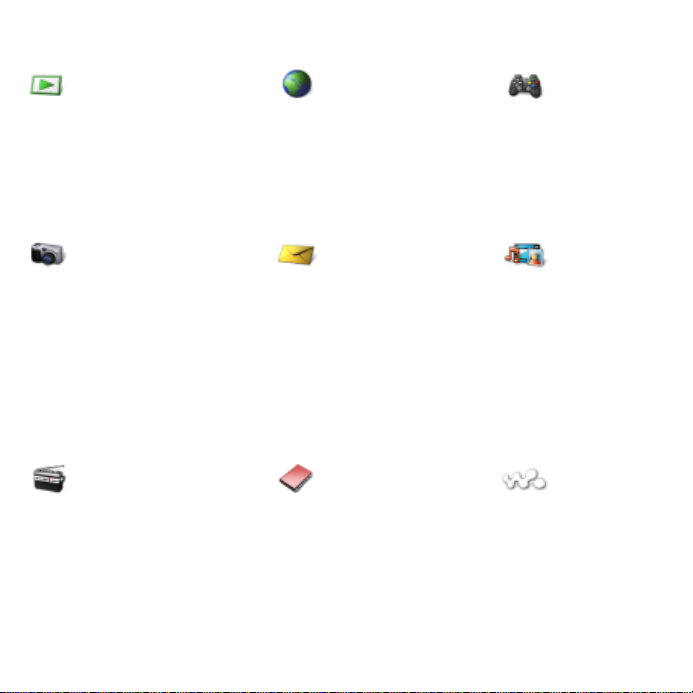
Izvēļņu pārskats
PlayNow™* Internets* Izklaide
Tiešsaistes pakalpoj.*
Spēles
TrackID™
VideoDJ™
PhotoDJ™
MusicDJ™
Tālvadība
Skaņas ieraksts
Demonstrācija
Kamera ZiņapmaiņaMultivide
Rakstīt jaunu
Iesūtne
E-pasts
Web plūsmas
Melnraksti
Izsūtne
Nosūtītās ziņas
Saglabātās ziņas
Mani draugi*
Zvanīt b. pastam
Veidnes
Pārvaldīt ziņas
Iestatījumi
Radio Kontakti WALKMAN
Es
Jauns kontakts
10 Darba sākšana
This is the Internet version of the User's guide. © Print only for private use.
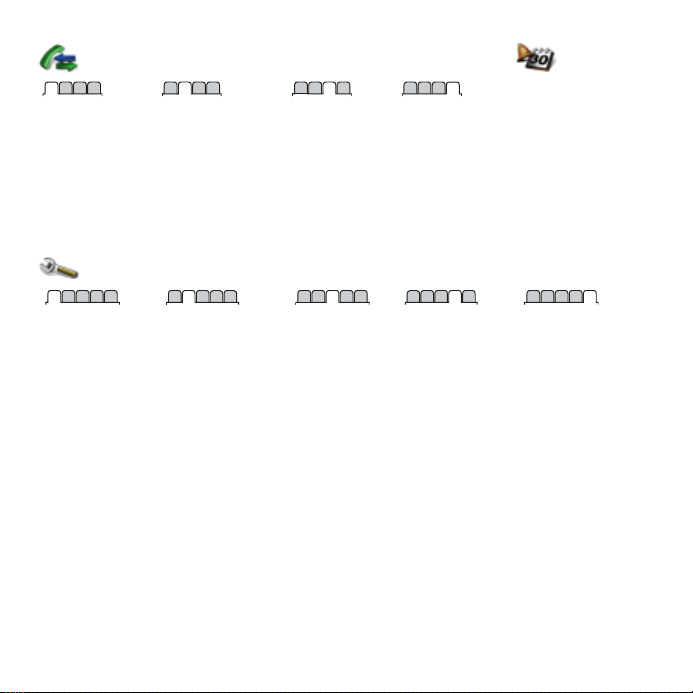
Zvani** Palīgrīki
Visi Atbildētie Izsauktie numuri Neatbildētie
Iestatījumi**
Failu pārvaldnieks
Modinātāji
Programmas
Videozvans
Kalendārs
Uzdevumi
Piezīmes
Sinhronizācija
Taimeris
Hronometrs
Kalkulators
Kodu atmiņa
**
Vispārīgi
Profili
Laiks un datums
Valoda
Atjaunināt pakalpoj.
Balss vadība
Jauni notikumi
Īsceļi
Lidmašīnas režīms
Drošība
Iestatīšanas vednis
Pieejamība*
Tālruņa statuss
Sākotnējie
iestatījumi
* Dažas izvēlnes ir atkarīgas no operatora, tīkla vai abonēšanas.
** Lai apakšizvēlnēs pārvietotos pa cilnēm, jūs varat izmantot navigācijas taustiņu. Lai iegūtu plašāku informāciju,
sk. Navigācija 12. lpp.
Skaņas un signāli
Zvana skaļums
Zvana signāls
Klusuma režīms
Pieaugošs zvana skaļ.
Vibrosignāls
Ziņas signāls
Taustiņu skaņa
Displejs
Fons
Motīvi
Sākuma ekrāns
Ekrānsaudzētājs
Pulksteņa lielums
Spilgtums
Rediģēt līniju
nosauk.*
Zvani
Ātrie zvani
Viedā meklēšana
Pāradresācija
Pārslēgt uz 2. līniju*
Pārvaldīt zvanus
Video sūtīšana*
Ilgums un
izmaksas*
Rādīt vai slēpt nr.
Brīvroku
Aktīvais pārsegs
Savienojumi*
Bluetooth
USB
Tālruņa nosaukums
Tīkla koplietošana
Sinhronizācija
Ierīču pārvaldība
Mobilo pakalp. tīkli
Interneta iestatījumi
Straumēšanas iestatīj.
Ziņu iestatījumi*
Papildierīces
This is the Internet version of the User's guide. © Print only for private use.
11Darba sākšana
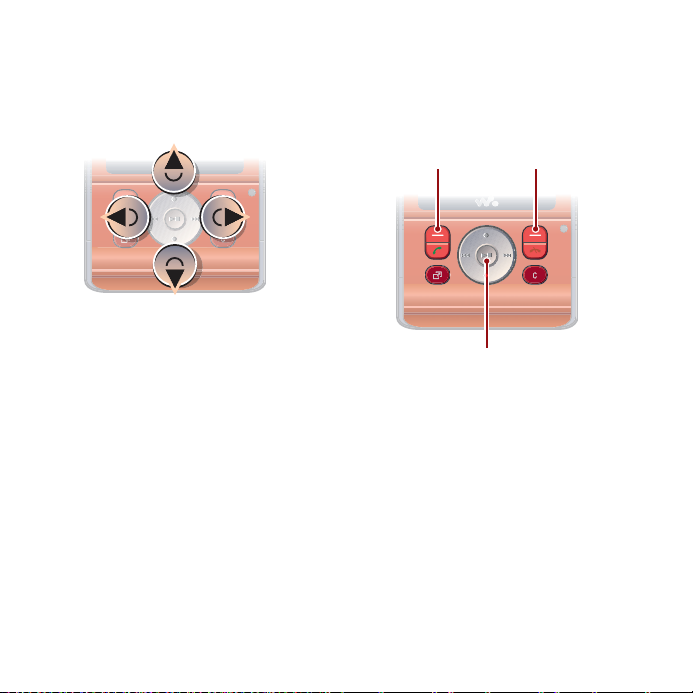
Navigācija
Galvenās izvēlnes tiek parādītas kā
ikonas. Dažās apakšizvēlnēs ir cilnes.
Lai pārvietotos pa tālruņa izvēlnēm
1 Gaidīšanas režīmā izvēlieties Izvēlne.
2 Lietojiet navigācijas taustiņu, lai izvēlnēs
pārvietots uz augšu, uz leju, pa kreisi
un pa labi.
Lai ekrānā izvēlētos darbības
• Izvēlieties darbību, kas redzama
ekrāna lejasdaļā, nospiežot kreiso
vai labo izvēles taustiņu vai centrālo
navigācijas taustiņu.
Izvēles taustiņi
Centrālais navigācijas taustiņš
Lai apskatītu objekta iespējas
• Izvēlieties Iesp
rediģētu.
Lai pārvietotos pa cilnēm
• Pārejiet uz cilni, spiežot navigācijas
taustiņu pa kreisi vai pa labi.
ējas, lai, piem.,
12 Darba sākšana
This is the Internet version of the User's guide. © Print only for private use.
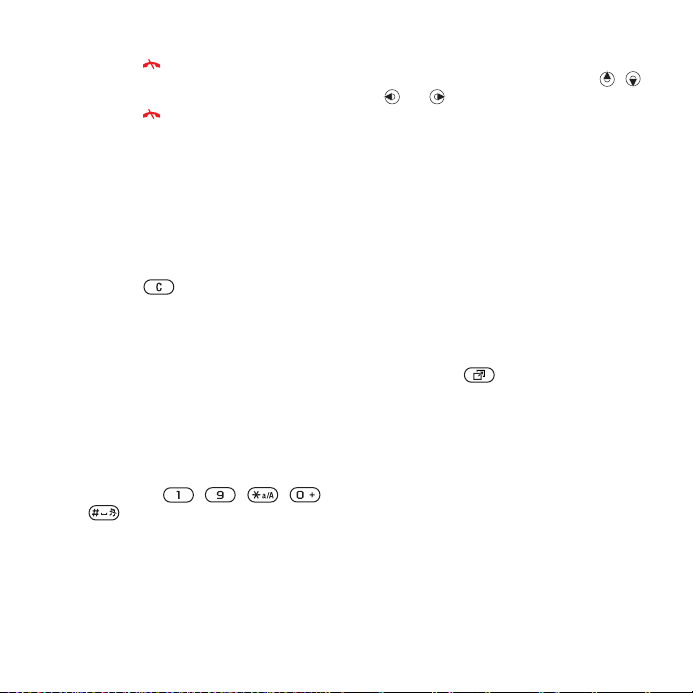
Lai atgrieztos gaidīšanas režīmā
• Nospiediet .
Lai pārtrauktu funkciju
• Nospiediet .
Lai pārvietotos pa multivides
objektiem
1 Gaidīšanas režīmā izvēlieties Multivide.
2 Lietojiet navigācijas taustiņu,
lai pārvietotos pa izvēlnēm.
3 Izvēlieties no saraksta.
Lai izdzēstu objektus
• Nospiediet , lai izdzēstu tādus
objektus kā cipari, burti, attēli un skaņas.
Īsceļi
Lai izvēlni atvērtu tieši, var izmantot
tastatūras īsceļus. Izvēļņu numerācija
sākas no kreisās augšējās ikonas,
turpinās pa labi un pēc tam — uz leju
pa vienai rindai.
Lai tieši atvērtu galveno izvēlni
• Gaidīšanas režīmā izvēlieties Izvēlne
un nospiediet – , ,
vai .
Lai lietotu navigācijas taustiņa
īsceļus
• Gaidīšanas režīmā nospiediet , ,
vai , lai tieši piekļūtu funkcijai.
Lai mainītu navigācijas taustiņa
īsceļu
1 Gaidīšanas režīmā izvēlieties Izvēlne
> Iestatījumi > cilne Vispārīgi > Īsceļi.
2 Ritiniet līdz iespējai un izvēlieties
Rediģēt.
3 Ritiniet līdz izvēlnes iespējai
un izv
ēlieties Īsceļš.
Darbības izvēlne
Darbības izvēlne ļauj ātri piekļūt
noteiktām funkcijām.
Lai atvērtu darbības izvēlni
• Nospiediet .
Darbības izvēlnes cilnes
• Jauni notikumi — neatbildētie zvani
un jaunās ziņas.
• Aktīvās progr. — programmas, kas
darbojas fonā.
• Mani īsceļi — pievienojiet biežāk
lietotās funkcijas, lai tām ātri piekļūtu.
• Internets — ātra piekļuve internetam.
This is the Internet version of the User's guide. © Print only for private use.
13Darba sākšana
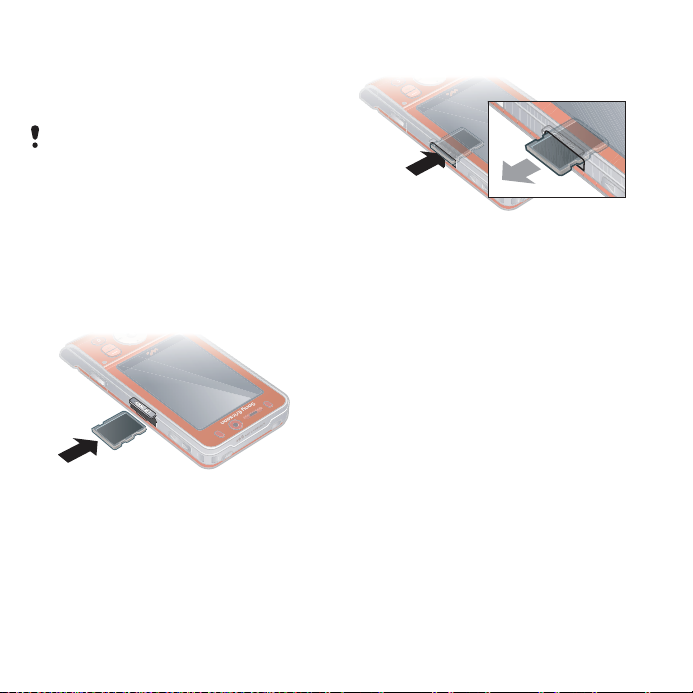
Failu pārvaldnieks
Failu pārvaldnieku var izmantot darbam
ar tālruņa atmiņā un atmiņas kartē
saglabātajiem failiem
Atmiņas karte, iespējams, ir jāiegādājas
atsevišķi.
Atmiņas karte
Šim tālrunim ir piemērota Memory
Stick Micro™ (M2™) atmiņas karte,
kas tālrunim pievieno papildu krātuves
vietu. To var izmantot arī kā portatīvu
atmiņas ierīci citās saderīgās ierīcēs.
Lai ievietotu atmiņas karti
• Atveriet vāciņu un ievietojiet atmiņas
karti tā, lai zelta krāsas savienotāji
būtu vērsti uz leju.
.
Lai izņemtu atmiņas karti
• Atveriet vāciņu un piespiediet atmiņas
kartes malu, lai to atbrīvotu un izņemtu.
Lai apskatītu atmiņas kartes iespējas
1 Gaidīšanas režīmā izvēlieties Izvēlne
> Pal
īgrīki > Failu pārvaldnieks > cilne
Atmiņas kartē.
2 Izvēlieties Iespējas.
Darbs ar failiem
Failus var pārvietot un kopēt no tālruņa
uz datoru un atmiņas karti vai pretēji.
Faili vispirms tiek saglabāti atmiņas
kartē un pēc tam — tālruņa atmiņā.
Neatpazītie faili tiek saglabāti mapē Citi.
Var izveidot apakšmapes un pārvietot
vai kopēt failus uz tām. Visās mapēs,
izņemot Spēles un Programmas, var
vienlaikus atlasīt vairākus failus vai tos
visus.
Ja atmiņa ir pilna, atbrīvojiet vietu,
izdzēšot daļu no satura.
14 Darba sākšana
This is the Internet version of the User's guide. © Print only for private use.
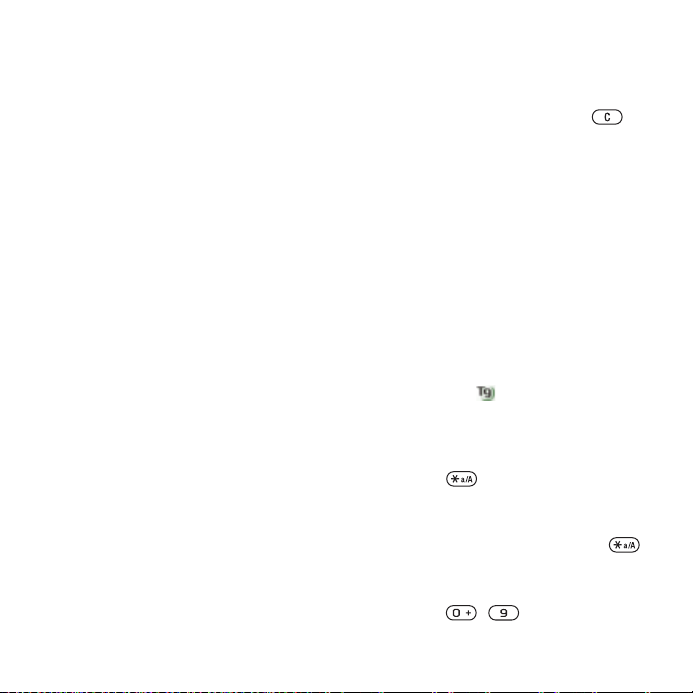
Failu pārvaldnieka cilnes
Failu pārvaldnieks ir sadalīts trijās
cilnēs, un to, kur ir saglabāti faili,
norāda ikonas.
• Visi faili — viss tālruņa atmiņā
un atmiņas kartē esošais saturs.
• Tālrunī — viss tālruņa atmiņā esošais
saturs.
• Atmiņas kartē — viss atmiņas kartē
esošais saturs.
Lai apskatītu informāciju par failiem
1 Gaidīšanas režīmā izvēlieties Izvēlne
> Palīgrīki > Failu pārvaldnieks.
2 Atrodiet failu un izvēlieties Iespējas
> Informācija
Lai failu pārvaldniekā pārvietotu failu
1 Gaidīšanas režīmā izvēlieties Izvēlne
> Palīgrīki > Failu pārvaldnieks.
2 Atrodiet failu un izvēlieties Iespējas
> Pārvaldīt failu > Pārvietot.
3 Izvēlieties iespēju.
Lai mapē atlasītu vairākus failus
1 Gaidīšanas režīmā izvēlieties Izvēlne
> Palīgrīki > Failu pārvaldnieks.
2 Ritiniet līdz mapei un izvēlieties Atvērt.
3
Izvēlieties Iespējas > Atzīmēt
> Atzīmēt vairākus.
4 Ritiniet līdz katram failam, kas
jāatzīmē, un izvēlieties Atzīmēt.
.
Lai failu izdzēstu no failu
pārvaldnieka
1 Gaidīšanas režīmā izvēlieties Izvēlne
> Palīgrīki > Failu pārvaldnieks.
2 Izvēlieties failu un nospiediet .
Tālruņa valoda
Varat izvēlēties valodu, kas jālieto
tālrunī.
Lai mainītu tālruņa valodu
1 Gaidīšanas režīmā izvēlieties Izvēlne
> Iestatījumi > cilne Vispārīgi > Valoda
> Tālruņa valoda.
2 Izvēlieties iespēju.
Teksta ievadīšana
Lai ievadītu tekstu, var izmantot
vairākspiedienu teksta ievadi vai T9™
teksta ievadi . T9 teksta ievades
metode izmanto iebūvēto vārdnīcu.
Lai mainītu teksta ievades metodi
• Teksta ievades laikā, nospiediet
un turiet .
Lai pārslēgtos no lielajiem burtiem
uz mazajiem un pretēji
• Teksta ievades laikā nospiediet .
Lai ievadītu ciparus
• Teksta ievades laikā, nospiediet
un turiet – .
This is the Internet version of the User's guide. © Print only for private use.
15Darba sākšana
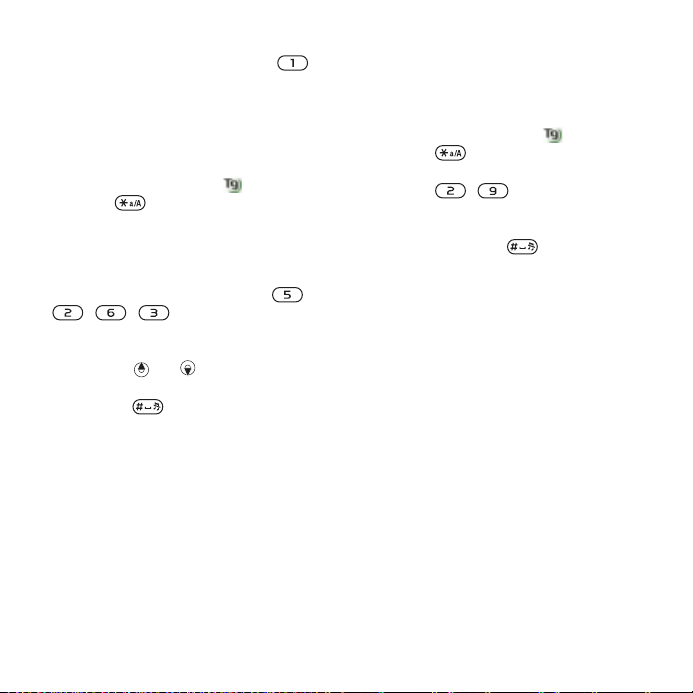
Lai ievadītu punktus un komatus
• Teksta ievades laikā nospiediet .
Lai ievadītu tekstu, izmantojot T9™
teksta ievades metodi
1 Gaidīšanas režīmā izvēlieties, piem.,
Izvēlne > Ziņapmaiņa > Rakstīt jaunu
> Īsziņa.
2 Ja nav redzams simbols , nospiediet
un turiet , lai pārslēgtos uz T9
teksta ievadi.
3 Katrs taustiņš ir jānospiež tikai vienreiz
arī tad, ja vajadzīgais burts nav taustiņa
pirmais burts. Piem., lai uzrakstītu
angļu vārdu “Jane”, nospiediet ,
, , . Pirms skatāt
piedāvātos variantus, pabeidziet
rakstīt vārdu.
4 Izmantojiet vai , lai apskatītu
piedāvātos vārdus.
5 Nospiediet , lai akceptē
piedāvājumu.
tu
Lai ievadītu tekstu, izmantojot
vairākspiedienu metodi
1 Gaidīšanas režīmā izvēlieties, piem.,
Izvēlne > Ziņapmaiņa > Rakstīt jaunu
> Īsziņa.
2 Ja nav redzams simbols , nospiediet
un turiet , lai pārslēgtos uz
vairākspiedienu teksta ievadi.
3 Spiediet – tik reižu, līdz tiek
parādīts vajadzīgais burts.
4 Kad vārds ir uzrakstīts, pievienojiet
atstarpi, nospiežot .
Lai pievienotu vārdus iebūvētajai
vārdnīcai
1 Kad ievadāt tekstu, izmantojot T9 teksta
ievades metodi, izvēlieties Iespējas
> Burtot vārdu.
2 Uzrakstiet vā
teksta ievades metodi, un izvēlieties
Ielikt.
rdu, lietojot vairākspiedienu
16 Darba sākšana
This is the Internet version of the User's guide. © Print only for private use.
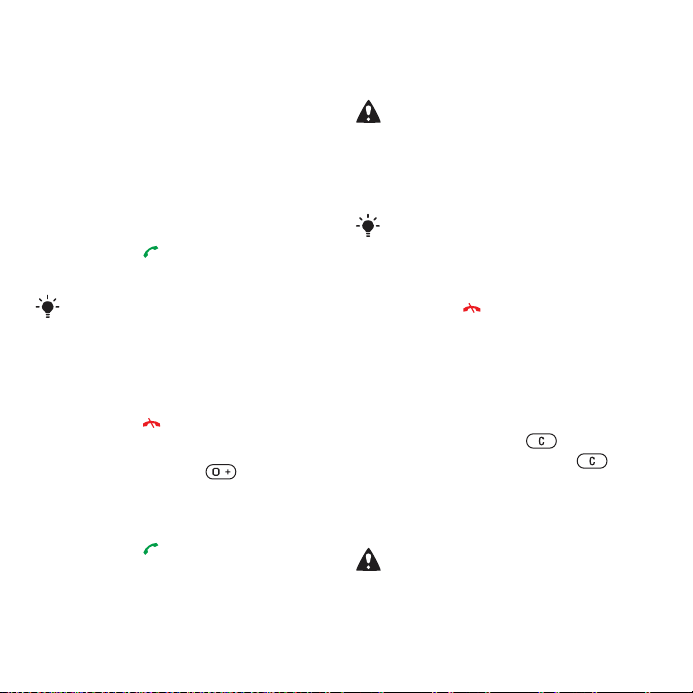
Zvanīšana
Zvanīšana un zvanu saņemšana
Tālrunim jābūt ieslēgtam un jāatrodas
tīkla darbības zonā.
Lai piezvanītu
1 Gaidīšanas režīmā ievadiet tālruņa
numuru (kopā ar starptautisko valsts
kodu un rajona kodu, ja nepieciešams).
2 Nospiediet .
Sk. Videozvans 18. lpp.
Uz numuriem var piezvanīt, izmantojot
kontaktu katalogu un zvanu sarakstu.
Sk. Kontakti 19. lpp. un Zvanu saraksts
23. lpp. Numuru izsaukšanu var veikt
arī ar balsi. Sk. Balss vadība 24. lpp.
Lai pārtrauktu zvanu
• Nospiediet .
Lai veiktu starptautiskos zvanus
1 Nospiediet un turiet , līdz displejā
tiek parādīta zīme “+”.
2 Ievadiet valsts kodu, rajona kodu (bez
nulles pirms tā) un tālruņa numuru.
3 Nospiediet
.
Lai atkārtotu numura izsaukumu
• Kad tiek parādīts jautājums
Vai atk ārtot?, izvēlieties Jā.
Kamēr gaidāt, neturiet tālruni pie auss.
Kad zvans tiek savienots, tālrunis par
to skaļi signalizē.
Lai atbildētu uz zvanu
• Atveriet tālruni.
Aktīvais pārsegs var ieslēgt vai izslēgt.
Sk. Atbildēšana uz zvanu, tālruni atverot
29. lpp.
Lai atteiktu zvanu
• Nospiediet .
Lai sarunas laikā mainītu auss
skaļruņa skaļumu
• Nospiediet skaļuma regulēšanas
taustiņu uz augšu vai uz leju.
Lai sarunas laikā izslēgtu mikrofonu
1 Nospiediet un turiet .
2 Vēlreiz nospiediet un turiet ,
lai turpinātu sarunu.
Lai sarunas laikā ieslēgtu skaļruni
• Izvēlieties Sk. iesl.
Ja ir aktivizēts skaļrunis, neturiet tālruni
pie auss. Šādi tas var sabojāt dzirdi.
This is the Internet version of the User's guide. © Print only for private use.
17Zvanīšana
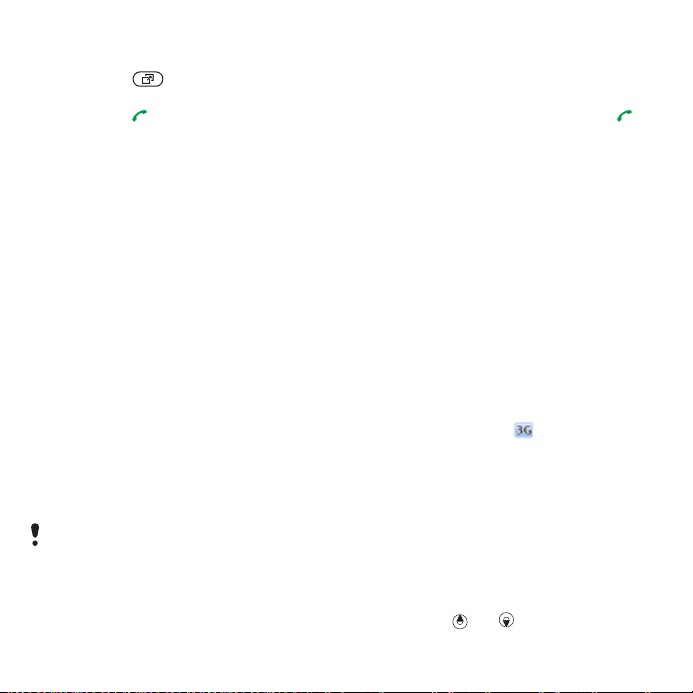
Lai gaidīšanas režīmā apskatītu
neatbildētos zvanus
• Nospiediet , ritiniet līdz cilnei
Jauni notikumi un izvēlieties numuru.
• Nospiediet , lai atvērtu zvanu
sarakstu.
Tīkli
Tālrunis automātiski pārslēdzas starp
GSM un 3G (UMTS) tīkliem atkarībā
no pieejamības. Daži tīkla operatori
ļauj pārslēgt tīklus arī manuāli.
Lai tīklus pārslēgtu manuāli
1 Gaidīšanas režīmā izvēlieties Izvēlne
> Iestatījumi > cilne Savienojumi
> Mobilo pakalp. tīkli > GSM/3G t
īkli.
2 Izvēlieties iespēju.
Avārijas dienestu izsaukšana
Tālrunis ļauj izmantot starptautiskos
avārijas dienestu izsaukšanas numurus,
piem., 112 un 911. Tas nozīmē, ka
jebkurā valstī šos numurus parasti var
izmantot ārkārtas zvaniem ar tālrunī
ievietotu SIM karti vai bez tās, ja ir
pieejams 3G (UMTS) vai GSM tīkls.
Dažās valstīs var tikt izmantoti arī citi
avārijas dienestu izsaukšanas numuri.
Tāpēc tīkla operators var SIM kartē
saglabāt papildu vietējos avārijas
dienestu izsaukšanas numurus.
Lai piezvanītu uz avārijas dienestu
izsaukšanas numuru
• Gaidīšanas režīmā ievadiet 112
(starptautiskais avārijas dienestu
izsaukšanas numurs) un nospiediet .
Lai apskatītu vietējos avārijas
dienestu izsaukšanas numurus
1 Gaidīšanas režīmā izvēlieties Izvēlne
> Kontakti.
2 Ritiniet līdz Jauns kontakts un
izvēlieties Iespējas
> Īpašie numuri
> Avār. dien. numuri.
Videozvans
Tā ir iespēja sarunas laikā ekrānā
redzēt sarunbiedru. Abiem
sarunbiedriem ir nepieciešams
abonements, kas nodrošina 3G
(UMTS) pakalpojumu, un ir jāatrodas
3G (UMTS) tīkla darbības zonā. 3G
(UMTS) pakalpojums ir pieejams,
ja ir redzama ikona .
Lai veiktu videozvanu
1 Gaidīšanas režīmā ievadiet tālruņa
numuru (kopā ar starptautisko valsts
kodu un rajona kodu, ja nepieciešams).
2 Izvēlieties Iespējas > Veikt
videozvanu.
Lai izejošam videozvanam lietotu
tuvinājumu
• Nospiediet vai .
18 Zvanīšana
This is the Internet version of the User's guide. © Print only for private use.
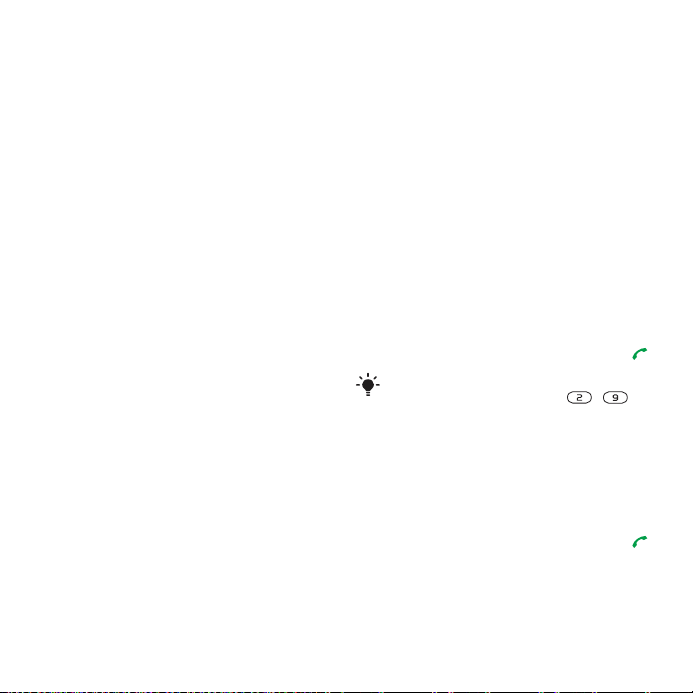
Lai apskatītu videozvana iespējas
• Sarunas laikā izvēlieties Iespējas.
Kontakti
Vārdus, tālruņu numurus un
personisko informāciju var saglabāt
mapē Kontakti. Šo informāciju var
glabāt tālruņa atmiņā vai SIM kartē.
Noklusētie kontakti
Var izvēlēties, kuri kontakti tiek rādīti
pēc noklusējuma. Ja pēc noklusējuma
tiek lietoti Tālruņa kontakti, tiek
parādīta visa kontaktinformācija, kas
saglabāta sarakstā Kontakti. Ja kā
noklusētos kontaktus izvēlaties SIM
numuri, jūsu kontaktu mapē tiek rādīti
SIM kartē saglabātie vārdi un numuri.
Lai izvēlē
1 Gaidīšanas režīmā izvēlieties Izvēlne
> Kontakti.
2 Ritiniet līdz Jauns kontakts un
izvēlieties Iespējas > Citas iespējas
> Noklus. kontaktu kat.
3 Izvēlieties iespēju.
Tālruņa kontakti
Tālruņa kontakti var iekļaut vārdus,
tālruņu numurus un personisko
informāciju. Tie tiek saglabāti tālruņa
atmiņā.
tos noklusētos kontaktus
Lai pievienotu tālruņa kontaktu
1 Gaidīšanas režīmā izvēlieties
Izvēlne > Kontakti.
2 Ritiniet līdz
un izvēlieties Pievienot.
3 Ievadiet vārdu un izvēlieties Labi.
4 Ievadiet numuru un izvēlieties Labi.
5 Izvēlieties numura funkciju.
6 Pārvietojieties pa cilnēm un izvēlieties
laukus, lai ievadītu papildinformāciju.
7 Izvēlieties Saglabāt.
Zvanīšana kontaktpersonām
Lai piezvanītu tālruņa kontaktam
1 Gaidīšanas režīmā izvēlieties Izvēlne
> Kontakti.
2 Ritiniet līdz kontaktam un nospiediet .
Lai tieši pārietu uz kontaktu, gaidīšanas
režīmā nospiediet un turiet
Lai piezvanītu SIM kontaktam
no tālruņa kontaktiem
1 Gaidīšanas režīmā izvēlieties Izvēlne
>
Kontakti.
2 Ritiniet līdz Jauns kontakts un
izvēlieties Iespējas > SIM numuri.
3 Ritiniet līdz kontaktam un nospiediet .
Jauns kontakts
– .
This is the Internet version of the User's guide. © Print only for private use.
19Zvanīšana
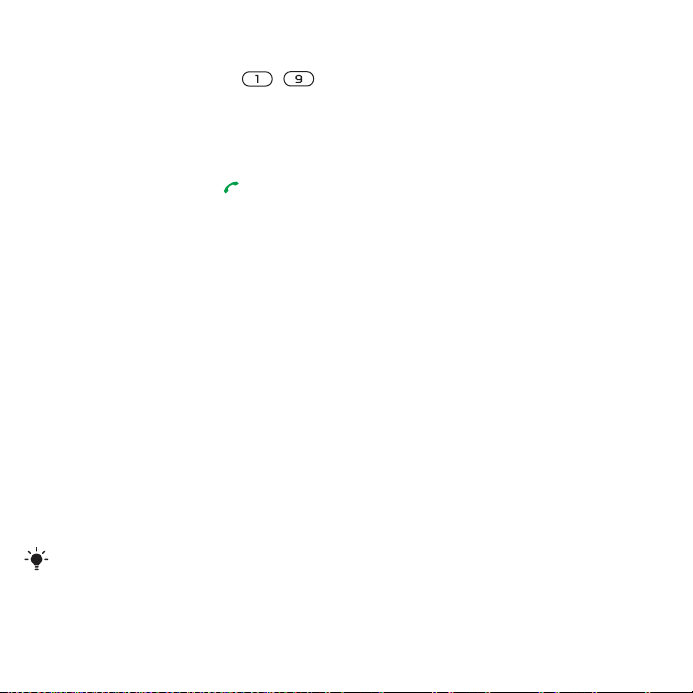
Lai piezvanītu, lietojot automātisko
meklēšanu
1 Gaidīšanas režīmā spiediet – ,
lai ievadītu kontakta vārdu vai tālruņa
numuru. Tiek parādīts visu to ierakstu
saraksts, kas atbilst ciparu vai burtu
secībai.
2 Ritiniet līdz kontaktam vai tālruņa
numuram un nospiediet .
Lai ieslēgtu vai izslēgtu automātisko
meklēšanu
1 Gaidīšanas režīmā izvēlieties Izvēlne
> Iestatījumi > cilne Zvani > Viedā
meklēšana.
2 Izvēlieties iespēju.
Kontaktu rediģēšana
Lai tālruņa kontaktam pievienotu
informā
ciju
1 Gaidīšanas režīmā izvēlieties Izvēlne
> Kontakti.
2 Ritiniet līdz kontaktam un izvēlieties
Iespējas > Rediģēt kontaktu.
3 Ritiniet cilnes un izvēlieties Pievienot.
4 Izvēlieties iespēju un objektu, kas
jāpievieno.
5 Izvēlieties Saglabāt.
Ja abonements nodrošina numura
noteikšanas (CLI — Calling Line
Identification) pakalpojumu, varat
kontaktiem iestatīt personiskus
zvana signālus.
Lai kopētu vārdus un tālruņu
numurus uz SIM karti
1 Gaidīšanas režīmā izvēlieties Izvēlne
> Kontakti.
2 Ritiniet līdz Jauns kontakts un
izvēlieties Iespējas > Citas iespējas
ēt uz SIM.
> Kop
3 Izvēlieties iespēju.
Lai vārdus un tālruņu numurus
automātiski saglabātu SIM kartē
1 Gaidīšanas režīmā izvēlieties Izvēlne
> Kontakti.
2 Ritiniet līdz Jauns kontakts un
izvēlieties Iespējas > Citas iespējas
> Autom. saglab. SIM.
3 Izvēlieties iespēju.
Lai kontaktu saglabātu atmiņas
kartē
1 Gaidīšanas režīmā izvēlieties Izvēlne
> Kontakti.
2 Ritiniet līdz Jauns kontakts un
izvēlieties Iespējas
> Citas iespējas
> Dublēt atmiņas kartē.
SIM kontakti
SIM kontakti var ietvert tikai vārdus un
numurus. Tie tiek saglabāti SIM kartē.
20 Zvanīšana
This is the Internet version of the User's guide. © Print only for private use.
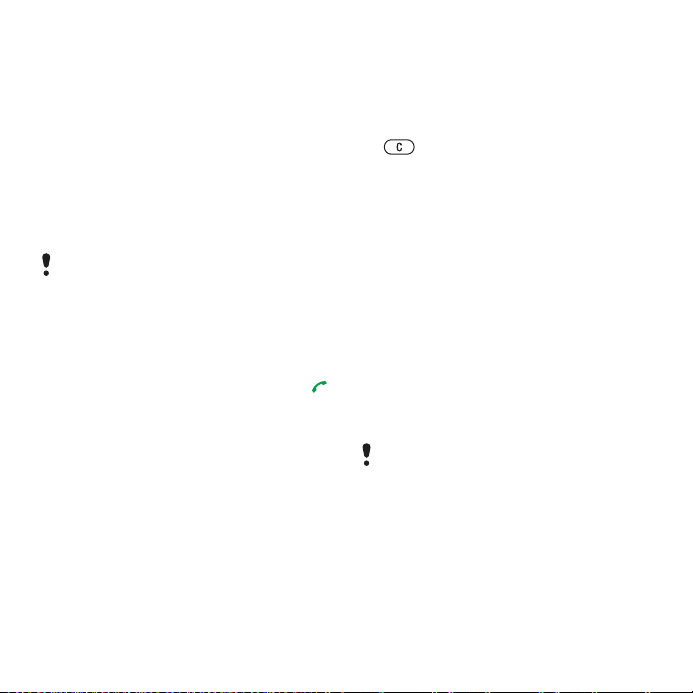
Lai pievienotu SIM kontaktu
1 Gaidīšanas režīmā izvēlieties Izvēlne
> Kontakti.
2 Ritiniet līdz Jauns kontakts
un izvēlieties Pievienot.
3 Ievadiet vārdu un izvēlieties Labi.
4 Ievadiet numuru un izvēlieties Labi.
5 Izvēlieties numura iespēju un
pievienojiet papildinformāciju,
ja tā ir pieejama.
6 Izvēlieties Saglabāt.
Kopējot visus kontaktus no tālruņa
uz SIM karti, visa SIM kartē esošā
informācija tiek aizstāta.
Lai piezvanītu SIM kontaktam
1 Gaidīšanas režīmā izvēlieties Izvēlne
> Kontakti.
2 Ritiniet līdz kontaktam un nospiediet .
Lai vārdus un numurus kopētu
uz tālruņa kontaktiem
1 Gaidīšanas režīmā izvēlieties Izvēlne
> Kontakti.
2 Ritiniet līdz Jauns kontakts un
izvēlieties Iespējas > Citas iespējas
> Kopēt no SIM.
3 Izvēlieties iespēju.
Kontaktu dzēšana
Lai izdzēstu kontaktu
1 Gaidīšanas režīmā izvēlieties Izvēlne
> Kontakti.
2 Ritiniet līdz kontaktam un nospiediet
.
Lai izdzēstu visus tālruņa kontaktus
1 Gaidīšanas režīmā izvēlieties Izvēlne
> Kontakti.
2 Ritiniet līdz
Jauns kontakts un
izvēlieties Iespējas > Citas iespējas
> Dzēst visus kontaktus.
Kontaktu sūtīšana
Lai nosūtītu kontaktu
1 Gaidīšanas režīmā izvēlieties Izvēlne
> Kontakti.
2 Ritiniet līdz kontaktam un izvēlieties
Iespējas > Sūtīt kontaktu.
3 Izvēlieties sūtīšanas metodi.
Pārliecinieties, vai uztvērējierīce
nodrošina izvēlēto sūtīšanas metodi.
This is the Internet version of the User's guide. © Print only for private use.
21Zvanīšana
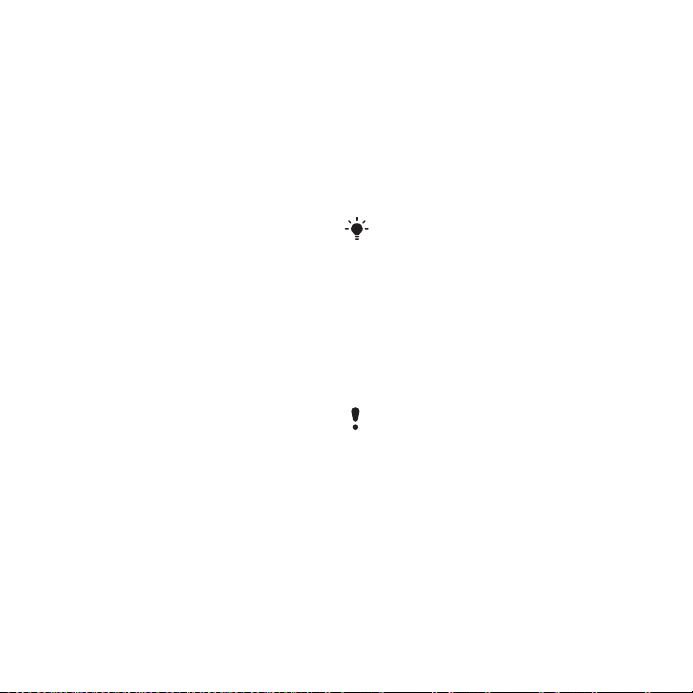
Kontaktu kārtošana
Lai izvēlētos kontaktu kārtošanas
secību
1 Gaidīšanas režīmā izvēlieties Izvēlne
> Kontakti.
2 Ritiniet līdz Jauns kontakts un
izvēlieties Iespējas > Citas iespējas
> Kārtošanas secība.
3 Izvēlieties iespēju.
Atmiņas statuss
Kontaktu skaits, ko var saglabāt tālrunī
vai SIM kartē, ir atkarīgs no pieejamā
atmiņas apjoma.
Lai apskatītu atmiņas statusu
1 Gaidīšanas režīmā izvēlieties Izvē
lne
> Kontakti.
2 Ritiniet līdz Jauns kontakts un
izvēlieties Iespējas > Citas iespējas
> Atmiņas statuss:.
Kontaktu sinhronizēšana
Kontaktus var sinhronizēt ar Microsoft®
Exchange Server® (Microsoft®
Outlook®). Papildinformāciju skatiet
nodaļā Sinhronizēšana 59. lpp.
Personiskā informācija
Varat ievadīt informāciju par sevi
un to, piem., nosūtīt kā vizītkarti.
Lai pievienotu savu vizītkarti
1 Gaidīšanas režīmā izvēlieties Izvēlne
> Kontakti.
2 Ritiniet līdz Es un izvēlieties Atvērt.
3 Ritiniet līdz Pievienot > Izveidot jaunu
4 Pārvietojieties pa cilnēm un izvēlieties
laukus, lai ievadītu papildinformāciju.
5 Ievadiet informāciju un izvēlieties
Saglabāt.
Lai ievadītu simbolu, izvēlieties Iespējas
> Pievienot simbolu > Ielikt.
Lai nosūtītu savu vizītkarti
1 Gaidīšanas režīmā izvēlieties Izvēlne
> Kontakti.
2 Ritiniet līdz Es un izvēlieties Atvērt.
3 Ritiniet līdz Mana kontaktinfo un
izvēlieties Sūtīt.
4 Izvēlieties sūtīšanas metodi.
Pārliecinieties, vai uztvērējierīce
nodrošina izvēlēto sūtīšanas metodi.
Grupas
Funkcija Tālruņa kontakti ļauj izveidot
tālruņa numuru un e-pasta adrešu
grupu, kurai sūt
īt ziņas. Sk. Ziņapmaiņa
30. lpp. Grupas (ar tālruņu numuriem)
var izmantot, arī veidojot atļauto
zvanītāju sarakstus.
Sk. Zvanu
pieņemšana 28. lpp.
.
22 Zvanīšana
This is the Internet version of the User's guide. © Print only for private use.
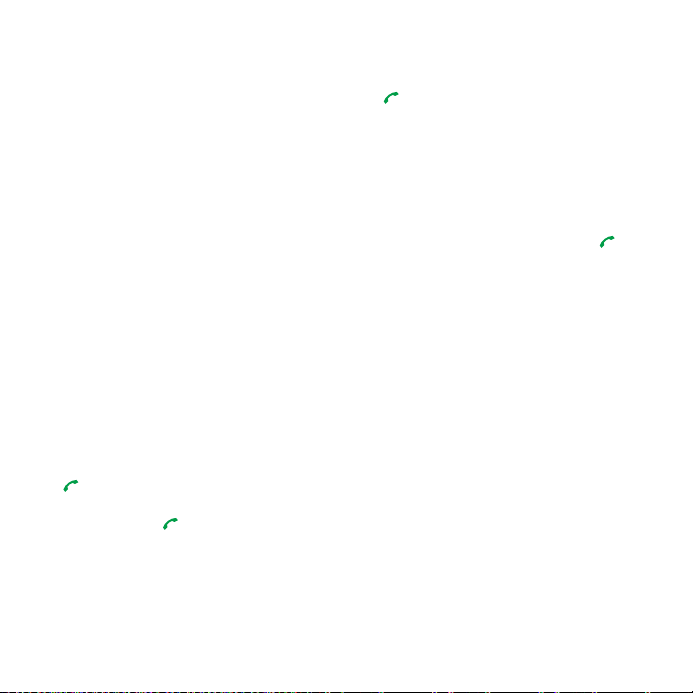
Lai izveidotu numuru un e-pasta
adrešu grupas
1 Gaidīšanas režīmā izvēlieties Izvēlne
> Kontakti.
2 Ritiniet līdz Jauns kontakts un
izvēlieties Iespējas > Grupas.
3 Ritiniet līdz Jauna grupa un izvēlieties
Pievienot.
4 Ievadiet grupas nosaukumu un
izvēlieties Turpin.
5 Ritiniet līdz Jauns un izvēlieties
Pievienot.
6 Lai atzīmētu katru no nepieciešamajiem
tālruņu numuriem un e-pasta adresēm,
ritiniet līdz tai un izvēlieties Atzīmēt.
7 Izvēlieties Turpin. > Gatavs.
Zvanu saraksts
Varat apskatīt informāciju par
nesenajiem zvaniem.
Lai piezvanītu uz zvanu sarakstā
norādītu numuru
1 Gaidīšanas režīmā nospiediet
un ritiniet līdz cilnei.
2 Ritiniet līdz vārdam vai numuram
un nospiediet .
Lai numuru no zvanu saraksta
pievienotu kontaktiem
1 Gaidīšanas režīmā nospiediet
un ritiniet līdz cilnei.
2 Ritiniet līdz numuram un izvēlieties
Saglabāt.
3 Izvēlieties Jauns kontakts, lai izveidotu
jaunu kontaktu, vai izvēlieties esošu
kontaktu, kuram numurs jāpievieno.
Lai nodzēstu zvanu sarakstu
1 Gaidīšanas režīmā nospiediet .
2 Ritiniet līdz cilnei Visi un izvēlieties
Iespējas > Dzēst visu.
Numuru ātrā izsaukšana
Numuru ātrās izsaukšanas funkcija
ļauj izvēlēties kontaktus, kam var ātri
piezvanīt. Šie kontakti tiek saglabāti
1.–9. pozīcijā.
Lai kontaktus pievienotu ātrās
izsaukšanas numuriem
1 Gaidīšanas režīmā izvēlieties Izvēlne
> Kontakti.
2 Ritiniet līdz Jauns kontakts un
izvēlieties Iespējas > Ātrie zvani.
3 Atrodiet vietas numuru un izvēlieties
Pievienot.
4 Izvēlieties kontaktu.
This is the Internet version of the User's guide. © Print only for private use.
23Zvanīšana
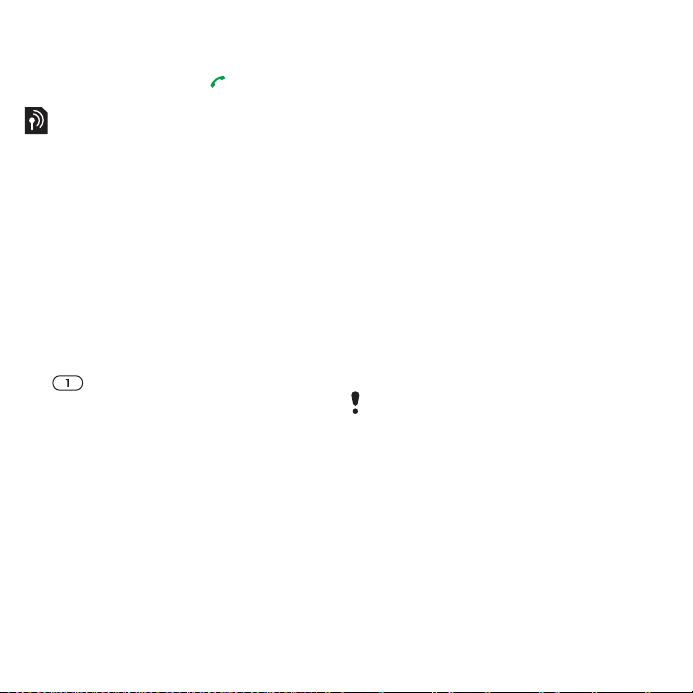
Lai ātri sastādītu numuru
• Gaidīšanas režīmā ievadiet vietas
numuru un nospiediet .
Balss pasts
Ja abonementā iekļauts automātiskā
atbildētāja pakalpojums, zvanītāji var
atstāt balss pasta ziņu, ja jūs nevarat
uz zvanu atbildēt.
Lai rediģētu balss pasta numuru
1 Gaidīšanas režīmā izvēlieties Izvēlne
> Ziņapmaiņa > Iestatījumi > Balss
pasta numurs.
2 Ievadiet numuru un izvēlieties Labi.
Lai piezvanītu uz savu balss pasta
pakalpojumu
• Gaidīšanas režīmā nospiediet un turiet
.
Balss vadība
Izveidojot balss komandas, var:
• izsaukt numuru ar balsi — piezvanīt,
pasakot vārdu;
• aktivizēt numuru izsaukšanu ar
balsi, pasakot “burvju vārdiņu”;
• atbildēt uz zvaniem un tos atteikt,
izmantojot brīvroku ierīci.
Lai ierakstītu balss komandu,
izmantojot numuru izsaukšanu
ar balsi
1 Gaidīšanas režīmā izvēlieties Izvēlne
> Iestatījumi > cilne Vispārīgi > Balss
vadība > Balss iezvane > Aktivizēt.
2 Izvēlieties Jā > Jauna balss komanda
un kontaktu. Ja kontaktam ir vairāki
numuri, izvēlieties to, kuram jāpievieno
balss komanda.
3 Ierakstiet balss komandu, piem., “Jāņa
mobilais”.
4 Izpildiet ekrānā redzamos norādījumus.
Sagaidiet sign
ierakstāmo komandu. Tiek atskaņota
ierakstītā balss komanda.
5 Ja ieraksts ir izdevies, izvēlieties Jā.
Ja nav, izvēlieties
un 4. soli.
Balss komandas tiek saglabātas tikai
tālruņa atmiņā. Tās nevar izmantot citā
tālrunī.
Lai vēlreiz ierakstītu balss komandu
1 Gaidīšanas režīmā izvēlieties Izvēlne
> Iestatījumi > cilne Vispārīgi > Balss
vadība > Balss iezvane > Rediģēt
vārdus.
2 Ritiniet līdz komandai un izvēlieties
Iespējas > Aizstāt balss kom.
3 Sagaidiet signālu un pasakiet komandu.
ālu un pasakiet
Nē un atkārtojiet 3.
24 Zvanīšana
This is the Internet version of the User's guide. © Print only for private use.
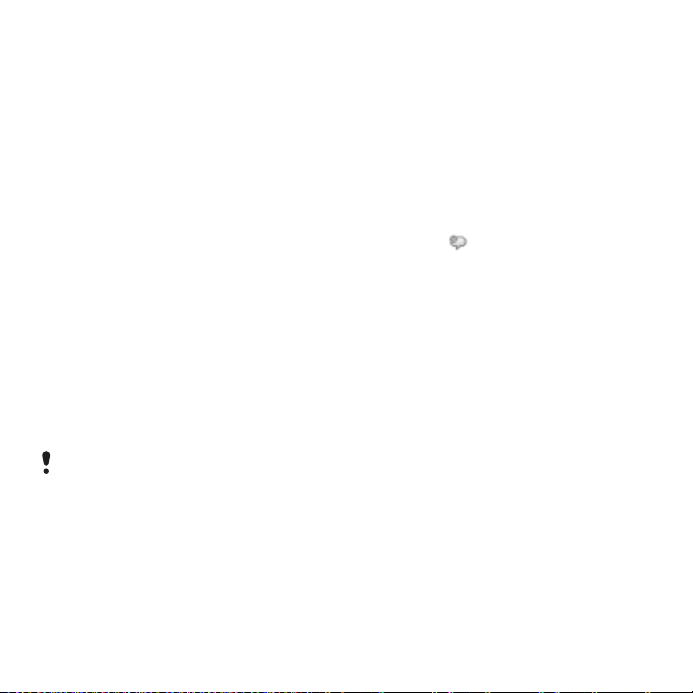
Numuru izsaukšana ar balsi
Saņemot zvanu no kontakta, ir dzirdams
ierakstītais kontakta vārds.
Lai izsauktu numuru ar balsi
1 Gaidīšanas režīmā nospiediet un turiet
skaļuma regulēšanas taustiņu.
2 Sagaidiet signālu un pasakiet ierakstītu
vārdu, piem., “Jāņa mobilais”. Vārds
tiek atskaņots un zvans tiek savienots.
Lai veiktu zvanu, izmantojot
brīvroku ierīci
• Gaidīšanas režīmā nospiediet brīvroku
ierīces taustiņu.
Burvju vārdiņš
Varat ierakstīt un izmantot balss
komandu kā “burvju vārdiņu”, lai
aktivizētu numuru izsaukšanu ar balsi,
nenospiežot nevienu taustiņu. Lai
varētu lietot burvju vārdiņu, tālrunim
jābūt pievienotai br
Izvēlieties garu, neparastu vārdu vai frāzi,
kuru var vienkārši atšķirt no parastās
sarunvalodas vārdiem. Bluetooth brīvroku
ierīce nenodrošina šo iespēju.
īvroku ierīcei.
Lai aktivizētu un ierakstītu burvju
vārdiņu
1 Gaidīšanas režīmā izvēlieties Izvēlne
> Iestatījumi > cilne Vispārīgi > Balss
vadība > Burvju vārdiņš > Aktivizēt.
2 Izpildiet ekrānā redzamos norādījumus
un izvēlieties Turpin. Sagaidiet signālu
un pasakiet burvju vārdiņu.
3 Izvēlieties Jā, lai akceptētu, vai Nē, lai
veiktu jaunu ierakstu.
4 Izpildiet ekrānā redzamos norādījumus
un izvē
lieties Turpin.
5 Izvēlieties, kur jāaktivizē burvju vārdiņš.
Lai zvanītu, lietojot burvju vārdiņu
1 Pārliecinieties, vai gaidīšanas režīmā ir
redzams .
2 Pasakiet burvju vārdiņu.
3 Sagaidiet signālu un pasakiet balss
komandu.
Atbildēšana ar balsi
Ja lietojat brīvroku ierīci, uz
ienākošajiem zvaniem var atbildēt
un tos var atteikt ar balsi.
Lai aktivizētu atbildēšanu ar balsi
un ierakstītu balss atbilžu
komandas
1 Gaidīšanas režīmā izvēlieties Izvēlne
> Iestatījumi > cilne Vispārīgi > Balss
vadība > Balss atbildes > Aktivizēt
.
2 Izpildiet ekrānā redzamos norādījumus
un izvēlieties Turpin. Sagaidiet signālu
un pasakiet “Atbildēt” vai citu vārdu.
3 Izvēlieties Jā, lai akceptētu, vai Nē, lai
veiktu jaunu ierakstu.
This is the Internet version of the User's guide. © Print only for private use.
25Zvanīšana
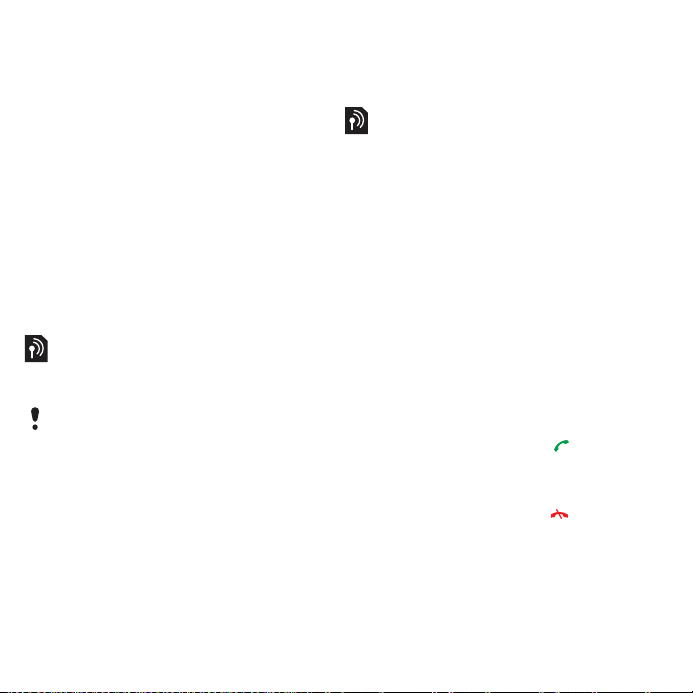
4 Izpildiet ekrānā redzamos norādījumus
un izvēlieties Turpin. Sagaidiet signālu
un pasakiet “Aizņemts” vai citu vārdu.
5 Izvēlieties Jā, lai akceptētu, vai Nē, lai
veiktu jaunu ierakstu.
6 Izpildiet ekrānā redzamos norādījumus
un izvēlieties Turpin.
7 Izvēlieties, kur jāaktivizē atbildēšana
ar balsi.
Lai ar balss komandu atbildētu
uz zvanu
• Pasakiet “Atbildēt”.
Lai ar balss komandu atteiktu zvanu
• Pasakiet “Aizņemts”.
Zvanu pāradresācija
Zvanus var pāradresēt, piem., uz
automātiskā atbildētāja pakalpojumu.
Ja tiek izmantota funkcija Liegt zvanus,
dažas zvanu pāradresācijas iespējas
nav pieejamas. Sk. Zvanu liegumi
28. lpp.
Lai pāradresētu zvanus
1 Gaidīšanas režīmā izvēlieties
Izvēlne > Iestatījumi > cilne
Zvani > Pāradresācija.
2 Izvēlieties zvanu veidu un
pāradresācijas iespēju.
3 Izvēlieties Aktivizēt.
4 Ievadiet numuru, uz kuru jāpāradresē
zvani, un izvēlieties Labi.
Vairāki zvani vienlaikus
Zvanu gaidīšana
Ja tiek izmantota zvanu gaidīšana,
saņemot otru zvanu, atskan pīkstiens.
Lai aktivizētu zvanu gaidīšanu
• Gaidīšanas režīmā izvēlieties Izvēlne
> Iestatījumi > cilne Zvani > Pārvaldīt
zvanus > Zvanu gaidīšana > Aktivizēt.
Lai veiktu otru zvanu
1 Sarunas laikā izvēlieties Iespējas
> Aizturēt. Notiekošā saruna tiek
aizturēta.
2 Ievadiet numuru, uz kuru jāzvana, un
izvēlieties Iespējas > Pievienot zvanu.
Lai atbildētu uz otru zvanu
• Sarunas laikā nospiediet .
Notiekošā saruna tiek aizturēta.
Lai atteiktu otru zvanu
• Sarunas laik
un turpiniet notiekošo sarunu.
Lai pārtrauktu notiekošo sarunu
un atbildētu uz otru zvanu
• Sarunas laikā izvēlieties
Mainīt aktīvo zv.
ā nospiediet
26 Zvanīšana
This is the Internet version of the User's guide. © Print only for private use.
